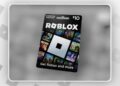SUMA.ID – Merekam layar atau suara di laptop kini semakin mudah dan fleksibel. Baik untuk keperluan tutorial, dokumentasi rapat online, merekam gameplay, atau membuat konten kreatif, Anda bisa melakukannya dengan fitur bawaan atau aplikasi tambahan. Artikel ini menyajikan panduan lengkap untuk merekam layar di laptop dengan langkah sederhana serta tips untuk hasil optimal.
Mengapa Merekam Layar di Laptop Penting?
Perekaman layar memiliki beragam manfaat, seperti:
- Membuat video pembelajaran atau presentasi interaktif.
- Mendokumentasikan sesi rapat atau kelas daring.
- Mengabadikan momen seru saat bermain game.
- Menghasilkan konten menarik untuk platform seperti YouTube atau media sosial.
Dengan metode yang tepat, Anda dapat menghasilkan rekaman berkualitas tinggi tanpa perlu perangkat mahal.
Cara Merekam Layar di Laptop Tanpa Aplikasi Tambahan
Sebagian besar laptop modern dilengkapi fitur perekaman bawaan yang praktis. Berikut adalah dua metode populer tanpa perlu menginstal software tambahan:
1. Menggunakan Xbox Game Bar (Windows 10/11)
Xbox Game Bar adalah alat bawaan di Windows yang ideal untuk merekam aplikasi atau game.
Langkah-langkah:
- Tekan tombol Windows + G untuk membuka Xbox Game Bar.
- Klik ikon kamera atau tombol Record untuk memulai.
- Pilih area layar yang ingin direkam, lalu klik Start Recording.
- Klik Stop Recording untuk mengakhiri perekaman.
- File otomatis tersimpan di folder Videos > Captures.
Catatan: Xbox Game Bar hanya merekam jendela aplikasi atau game, bukan desktop atau File Explorer.
2. Menggunakan QuickTime Player (MacOS)
QuickTime Player adalah solusi bawaan untuk pengguna Mac yang mudah digunakan.
Langkah-langkah:
- Buka QuickTime Player dari folder Applications.
- Pilih File > New Screen Recording.
- Tentukan apakah ingin merekam seluruh layar atau sebagian.
- Klik Record untuk memulai, lalu tekan Command + Control + Esc untuk berhenti.
- Simpan file melalui File > Save.
QuickTime juga mendukung perekaman suara jika laptop terhubung ke mikrofon.
Cara Merekam Layar dengan Aplikasi Tambahan
Untuk kebutuhan lebih canggih, aplikasi pihak ketiga menawarkan fitur profesional dan kontrol lebih baik. Berikut dua opsi populer:
1. OBS Studio
OBS Studio adalah aplikasi gratis yang sering digunakan oleh kreator konten untuk merekam dan streaming.
Langkah-langkah:
- Unduh dan instal OBS Studio dari situs resminya.
- Tambahkan sumber perekaman, seperti Display Capture untuk layar penuh.
- Atur resolusi, format, dan pengaturan audio di menu Settings.
- Klik Start Recording untuk memulai dan Stop Recording untuk mengakhiri.
Kelebihan: Mendukung berbagai format video, kualitas tinggi, dan live streaming.
2. Camtasia
Camtasia adalah aplikasi berbayar dengan fitur perekaman dan pengeditan video yang lengkap.
Langkah-langkah:
- Instal Camtasia dan buka aplikasinya.
- Pilih Record Screen dan tentukan area perekaman.
- Rekam layar dan audio, lalu edit hasilnya langsung di aplikasi.
- Ekspor video ke format yang diinginkan.
Kelebihan: Antarmuka ramah pengguna dan fitur pengeditan canggih, cocok untuk tutorial profesional.
Tips untuk Hasil Rekaman Terbaik
Agar rekaman layar Anda berkualitas tinggi, perhatikan tips berikut:
- Gunakan mikrofon eksternal untuk audio yang lebih jernih.
- Pastikan ruang penyimpanan cukup sebelum memulai.
- Pilih resolusi yang sesuai, seperti 720p untuk file ringan atau 1080p untuk kualitas tinggi.
- Lakukan tes perekaman singkat untuk memastikan sinkronisasi audio dan video.
- Rekam di lingkungan tenang untuk menghindari gangguan suara.
Kesimpulan
Merekam layar di laptop kini lebih mudah dengan fitur bawaan seperti Xbox Game Bar (Windows) atau QuickTime Player (MacOS). Untuk kebutuhan lebih kompleks, aplikasi seperti OBS Studio atau Camtasia menawarkan fleksibilitas dan kualitas profesional. Dengan mengikuti panduan dan tips di atas, Anda dapat menghasilkan rekaman layar berkualitas tinggi dengan mudah, baik untuk keperluan edukasi, profesional, maupun hiburan.
Kata Kunci: cara merekam layar laptop, perekam layar Windows, perekam layar Mac, OBS Studio, Camtasia, Xbox Game Bar, QuickTime Player, tutorial perekaman layar, merekam gameplay, membuat video tutorial.